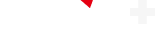ChromeOS笔记本电脑以其出色的续航能力著称,但谷歌在游戏制造商Valve的协助下,正努力改变这一固有印象。2022年,谷歌通过ChromeOS Dev频道在Chromebook上发布了Valve的Steam游戏商店的alpha版本。如今,这一版本已从不稳定的Dev频道移至ChromeOS Beta频道,支持更多设备、更多游戏,并显著改善了用户体验。
该平台已支持Android游戏,用户可通过Xbox Cloud Gaming和Nvidia GeForce Now等云游戏平台体验AAA级游戏。但能够运行Steam游戏,意味着这些电脑的功能将更加丰富多样。
随着Beta版的发布,新增了对搭载AMD Ryzen 5000 C系列和Intel第12代酷睿CPU的设备的支持。最低CPU要求也相应降低,包括酷睿i3和Ryzen 3处理器、8GB内存和128GB存储(或更多)。但请注意,谷歌仍建议使用i5或Ryzen 5处理器以及16GB内存以获得最佳体验。目前,已有35款Chromebook型号正式支持在ChromeOS上使用Steam。
- Acer Chromebook 514 (CB514-1W)
- Acer Chromebook 515 (CB515-1W)
- Acer Chromebook 516 GE (CBG516-1H)
- Acer Chromebook CB514-3H/3HT
- Acer Chromebook Plus 515 (CB515-2H, CB515-2HT)
- Acer Chromebook Plus 516 GE
- Acer Chromebook Spin 514 (CP514-3H, CP514-3HH, CP514-3WH)
- Acer Chromebook Spin 713 (CP713-3W)
- Acer Chromebook Spin 714
- Acer Chromebook Vero 514
- Asus Chromebook CM34 Flip
- Asus Chromebook CX34 Flip (CX3401)
- Asus Chromebook CX3402CBA
- Asus Chromebook CX9 (CX9400)
- Asus Chromebook Flip CX5 (CX5500)
- Asus Chromebook Flip CX5 (CX5601)
- Asus Chromebook Plus CM34 Flip
- Asus Chromebook Vibe CX34 Flip (CX3401)
- Asus Chromebook Vibe CX55 Flip
- Dell 5430 Chromebook
- Dell 5430 Chromebook 2-in-1
- Framework Laptop Chromebook Edition
- HP Chromebook 15.6 inch
- HP Chromebook x360 14 inch
- HP Dragonfly Pro Chromebook
- HP Elite c640 14 inch G3 Chromebook
- HP Elite c645 G2 Chromebook
- HP Elite Dragonfly Chromebook
- Lenovo IdeaPad Gaming Chromebook 16
- Lenovo 5i Chromebook 16” / IdeaPad 5i Chromebook 16
- Lenovo 5i-14 Chromebook
- Lenovo Flex 5i Chromebook 14” / IdeaPad Flex 5i Chromebook 14"
- Lenovo Slim 3i Chromebook Plus 14
- Lenovo ThinkPad C14 Gen 1 Chromebook

如今,ChromeOS上的Steam已支持数百款PC游戏。 Josh Goldman/CNET
如果您拥有上述任一型号的Chromebook,即可在ChromeOS上访问Steam的Beta版。切换至Beta频道十分简单。请在您的Chromebook上打开设置菜单,然后在窗口顶部搜索“Channels”。点击Channels,然后选择Beta。Chromebook将开始下载ChromeOS的Beta版本。一旦更新下载并安装完成,您需要重新启动Chromebook,它将进入Beta频道(ChromeOS 108或更高版本)。此时,您距离获得Steam仅有两步之遥。
步骤 1: 打开浏览器窗口并导航至chrome://flags
步骤 2: 搜索#borealis-enabled并将其设置为启用
步骤 3: 打开ChromeOS启动器(点击屏幕左下角的按钮)
步骤 4: 搜索“Steam”,当它在结果中出现时选择该应用
步骤 5: 按照设置过程安装Steam并登录到您的帐户
谷歌在Chromium.org论坛上提供了完整的安装说明。您还可以找到已知问题列表以及当前支持的所有游戏。游戏列表令人惊喜,其中包括《传送门2》、《刀塔2》、《巫师3:狂猎》、《星露谷物语》、《泰拉瑞亚》、《哈迪斯》、《帝国时代II:决定版》和《上古卷轴V:天际特别版》等。
在可能的情况下,Chrome OS将运行游戏的Linux版本。其他游戏则使用Steam Play的兼容性工具Proton,该工具也应用于Steam Deck掌上游戏设备。在我测试的Acer Chromebook 713上,搭配出色的Steelseries Stratus Plus蓝牙控制器(适用于Chromebook和Android),游戏体验相当流畅。
如果您正考虑购买Chromebook,并计划在Steam功能完善后使用,那么请务必牢记上述系统要求。此外,请确保您有足够的存储空间来存放游戏。虽然Chromebook通常不配备大容量存储驱动器,但Steam的支持可能会促使这一现状发生改变。